Os Relatórios do Holdem Manager 3 são uma ótima maneira de analisar seu jogo de poker. O HM3 possui numerosos relatórios específicos de Torneio e Cash.
Comece selecionando um Relatório de Cash ou Torneio aqui: Barra Principal de Ferramentas (FAQ)
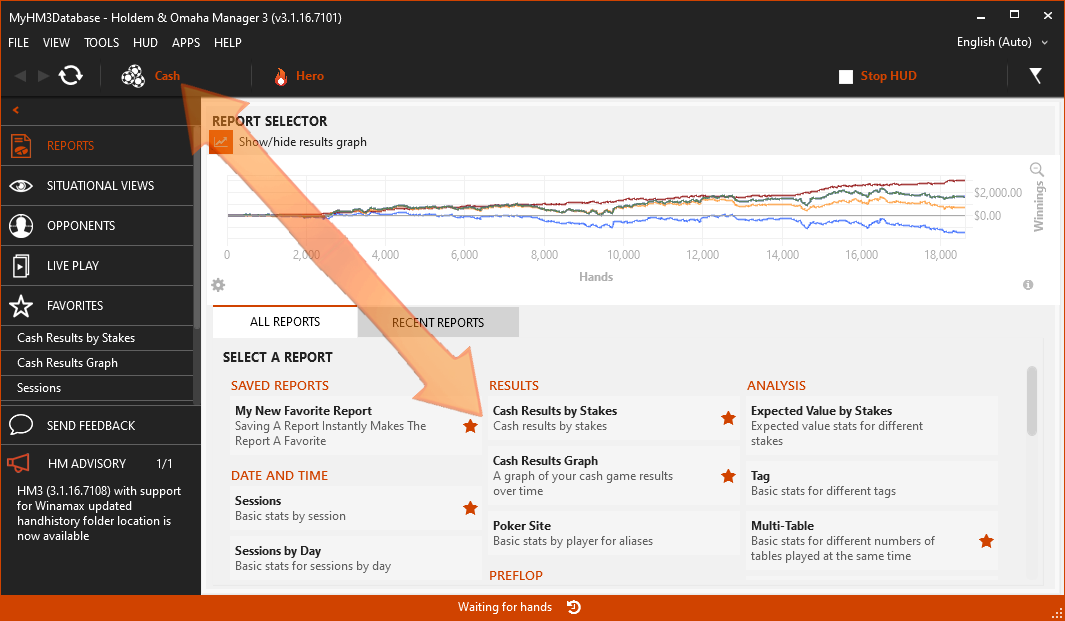
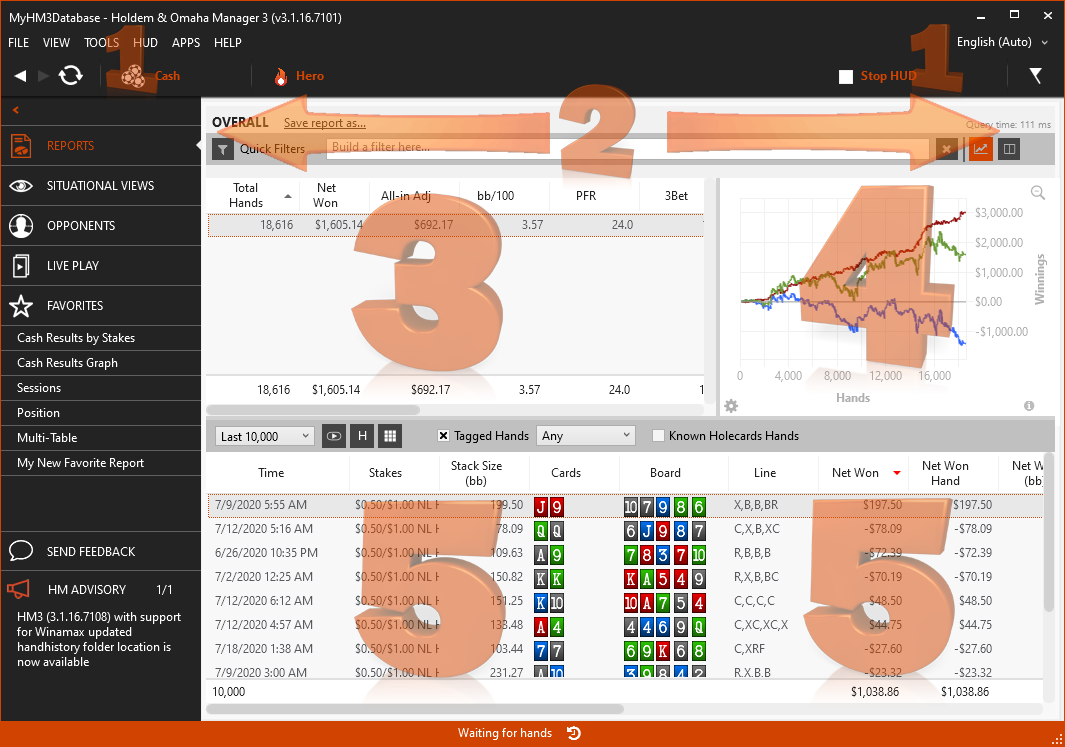
|
1. Barra Principal de Ferramentas
A Barra Principal de Ferramentas permite você trocar entre Relatórios de Cash & Torneio, mudar o herói usado para os Relatórios, e você também pode iniciar e parar seu HUD aqui. Veja as Boas-Vindas ao HM3 (FAQ)
2. Filtros Rápidos - Opções de Exibição - Adicionar Estatísticas
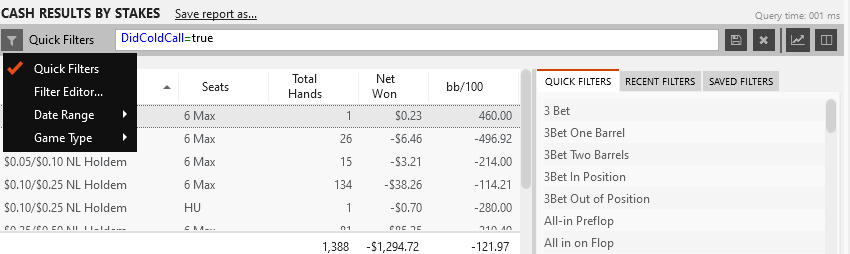
- Salvar relatório como... irá salvar o relatório atual com os filtros ativos. (O filtro ativo acima é o "Did Cold Call - True".)
- Clique no ícone de funil próximo aos Filtros Rápidos para obter as seguintes opções:
- Filtros Rápidos - Substitui o gráfico por filtros rápidos. Clique em um Filtro Rápido e o HM3 irá adicioná-lo ao Relatório atual.
- Editor de Filtro - Veja Filtros de Relatório (FAQ)
- Intervalo de Datas - Rapidamente filtre o Relatório atual com um intervalo específico de datas..
- Barra de Filtro Atual - Isto exibe o filtro atual sendo aplicado ao Relatório.
- Ícone de Salvar - Salva o Filtro atual e o coloca na aba de Filtros Salvos.
- Ícone de X - Remove o Filtro atual do Relatório.
- Ícone de Gráfico - Troca as abas de Filtros Rápidos, Recentes, e Salvos com um Gráfico HM3 (FAQ).
- Ícone de Livro - Adicione estatísticas ao Relatório atual. Veja Abaixo.
3. Janela Principal do Relatório
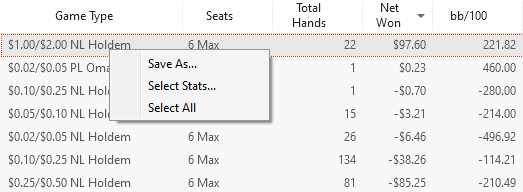
- Clique-arraste os nomes das colunas para posicioná-las de acordo com sua preferência.
- Clique com botão direito nos nomes das colunas para mostrar ou ocultar estatísticas.
- Clique no nome de uma coluna para ordenar os dados por estatísticas ou ganhos.
- Clique com o botão direito numa Fileira:
- Salvar Como irá salvar o relatório como um arquivo .csv (Planilha) ou .html.
- Selecionar Estatísticas permite você adicionar ou remover estatísticas do seu Relatório. (Veja Abaixo)
- Selecionar Tudo seleciona todas as Fileiras do Relatório e atualiza seu gráfico para exibir todos os dados do Relatório, e não somente uma única fileira.
Selecionar Estatísticas (Adicionar/Remover Estatísticas de um Relatório)
Usar a opção Selecionar Estatísticas (Clique Direito) ou pressionar o Ícone de Livro em um Relatório irá permitir você adicionar qualquer estatística que desejar a um Relatório.
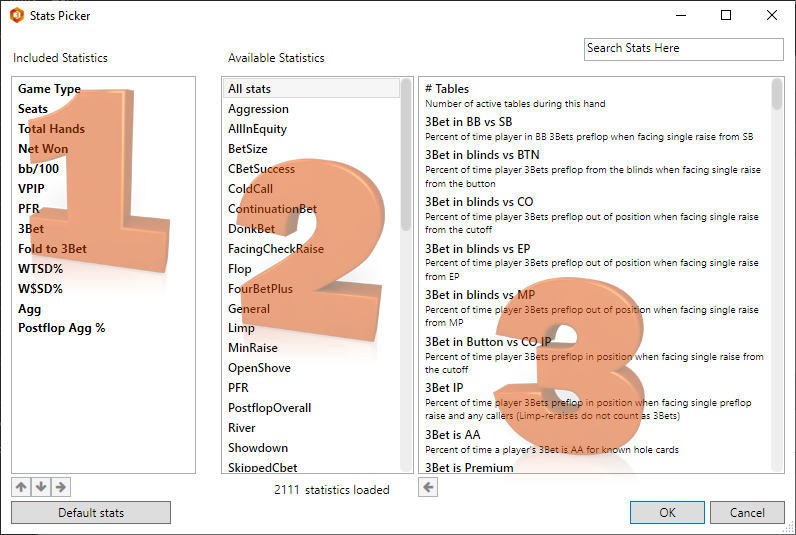
- Estatísticas Inclusas - Estatísticas que atualmente constam no seu Relatório.
- Grupos das Estatísticas Disponíveis - Estatísticas similares são agrupadas no HM3. Selecione um grupo e todas as estatísticas disponíveis daquele grupo irão ser exibidas na janela à direita (#3 acima).
- Estatísticas Disponíveis - Na tela acima, todas as estatísticas estão sendo exibidas, mas clicar em um grupo de estatísticas (#2 acima) irá refinar os resultados disponíveis na janela à direita (#3 acima).
- Pesquise por uma estatística no canto superior direito. (Pesquise Estatísticas Aqui)
- Use os pequenos ícones de setas para mover estatísticas de e para a janela de Estatísticas Inclusas (1).
- Clicar no botão Estatísticas Padrão irá retornar todas as estatísticas do Relatório ao seus estados iniciais. Todas as customizações feitas nas Estatísticas do Relatório serão perdidas.
4. Gráfico
Gráficos são encontrados em toda parte do HM3. Veja Gráficos do HM3 (FAQ)
5. Visor de Mãos
Visores de Mãos são encontrados em toda parte do HM3. Veja Visores de Mãos HM3 (FAQ)




